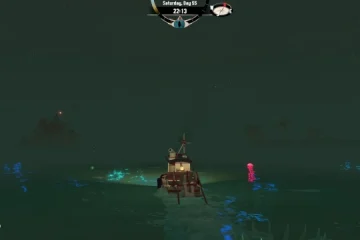O Evento 2021 da Microsoft revelou o sistema operacional de última geração para desktops, laptops, tablets e PCs. O primeiro Windows 11 Insider Preview build 22000.51 está disponível para download desde o final do mês passado. Hoje, a Microsoft lançou um novo Windows 11 Insider Preview build 22000.65 com várias alterações, correções de bugs e patches de segurança. Isso ocorre depois de muitos comentários dos usuários e desenvolvedores. Portanto, baixe e instale o Windows 11 ISO mais recente com Insider Preview Build 22000.65.
No recente Comunicado à imprensa da Microsoft , o gigante do sistema operacional lançou uma nova atualização para o popular Windows 11 Insider Preview com a compilação 22000.65. Ele traz algumas mudanças críticas, melhorias no sistema e uma série de correções de bugs.
A primeira mudança que você notará com a atualização mais recente é que o Start agora tem uma caixa de pesquisa para aplicativos de pesquisa, configurações, mecanismo de pesquisa e é mais transparente. Também muda com a cor de fundo.
A opção Atualizar agora está disponível quando você clica com o botão direito, sem a necessidade de clicar em “Mostrar mais opções”. As configurações de ‘Modo de energia’ agora estão disponíveis na página Energia e bateria em Configurações.
Muitos aplicativos, elementos e painéis foram renovados para torná-los consistentes com o novo design visual do Windows 11. A barra de tarefas agora será exibida em vários monitores. Corrigido um problema que resultava na falha de inicialização das configurações.
Verifique o changelog completo abaixo. OU, baixe diretamente a atualização cumulativa completa para Windows 11 (10.0.22000.65). Para papéis de parede, capturas de tela e vídeos do Windows 11, acesse nossa postagem de papéis de parede do Windows 11 .
O que há de novo no Windows 11 Insider Preview Build 22000.65?
Alterações e melhorias
Iniciar agora tem uma pesquisa caixa para tornar mais fácil encontrar o que você procura.
Comece agora com uma caixa de pesquisa para facilitar encontre o que procura. A barra de tarefas agora será exibida em vários monitores, que podem ser ativados em Configurações> Personalização> Barra de tarefas. Atualizamos várias caixas de diálogo de alerta do sistema, como o alerta para quando a bateria do seu laptop está acabando ou quando você altera as configurações da tela com o novo design visual do Windows 11. As configurações de ‘Modo de energia’ agora estão disponíveis na página Energia e bateria em Configurações. Clicar com o botão direito na área de trabalho agora tem uma opção Atualizar sem a necessidade de clicar em “Mostrar mais opções”. Clicar com o botão direito do mouse em um arquivo.ps1 no Explorador de Arquivos agora traz diretamente as opções Executar com PowerShell sem a necessidade de clicar em “Mostrar mais opções”. Os layouts de encaixe disponíveis ao usar PCs menores na orientação retrato foram otimizados para essa postura. Agora você pode escolher encaixar três aplicativos um em cima do outro, em vez de quatro quadrantes. Com base na colaboração com o provedor de GIF mais popular da China, weshineapp.com, as seleções de GIF agora estão disponíveis para Windows Insiders na China por meio do painel de emoji (WIN +.). Se o local for definido como China, os dados GIF serão exibidos em weshineapp.com. Clicar com o botão direito no ícone de volume na barra de tarefas agora inclui uma opção para solucionar problemas de som.
Correções
Corrigimos um exploit de execução remota de código no serviço Windows Print Spooler, conhecido como “PrintNightmare”, conforme documentado em CVE-2021-34527 . Para obter mais informações, consulte KB5004945 . Barra de tarefas: corrigimos um problema em que não era possível clicar no botão Mostrar área de trabalho com o mouse na extremidade da barra de tarefas. Corrigimos um problema em que a data e a hora na barra de tarefas não refletiam seu formato preferido. Corrigimos um problema em que a janela de visualização pode não exibir a janela inteira ao passar o mouse sobre a Visualização de Tarefas na Barra de Tarefas. Corrigimos um problema ao pressionar ESC ou clicar na área de trabalho não dispensava a janela de miniaturas de visualização do aplicativo aberto se você definisse o foco depois de pressionar WIN + T. Corrigimos um problema em que girava um PC para a orientação retrato e de volta para paisagem , isso poderia fazer com que os ícones do aplicativo não fossem exibidos na barra de tarefas, apesar de haver espaço. Configurações: corrigimos um problema que resultava na falha de inicialização das configurações. Se você foi afetado no voo anterior, consulte aqui . Corrigimos uma falha perceptível na animação ao fechar as Configurações rápidas e a Central de notificações clicando em seus respectivos ícones na barra de tarefas. Corrigimos um problema em que as janelas Configurações rápidas e Central de notificações não tinham sombras. Corrigimos um problema em que não era possível iniciar as configurações rápidas definindo o foco do teclado na barra de tarefas e pressionando a tecla Enter. Corrigimos um problema em que as configurações rápidas não eram renderizadas corretamente se você removesse todas as configurações, exceto o volume. Corrigimos um problema que atenua a ativação do Focus Assist de forma inesperada. Corrigimos um problema com a animação no teclado de toque ao redimensioná-lo em Configurações. Corrigimos um problema em que as opções de login nas configurações apresentavam uma caixa de seleção inesperada em Reconhecimento facial sem texto. Corrigimos um problema em que o botão para desconectar uma conta de trabalho ou escola em Configurações da conta não funcionava. Corrigimos um problema em que as configurações da tela de bloqueio alternavam sem texto. Corrigimos um problema em que o título da página Opções Avançadas no Windows Update em Configurações poderia estar faltando. Corrigimos um problema em que as “Opções de privacidade do Windows” na parte inferior de Privacidade e segurança> Permissões de pesquisa em Configurações não funcionavam. Corrigimos um problema em que o botão Abrir navegação podia se sobrepor a outro texto. Corrigimos um problema que fazia com que as configurações travassem ao aplicar um tema em Contrastes. Corrigimos um problema em que partes das configurações estavam inesperadamente em inglês para alguns idiomas diferentes do inglês. Explorador de arquivos: corrigimos um problema que fazia com que os aplicativos de fixação e liberação do Iniciar não funcionassem, a barra de comandos no Explorador de arquivos desaparecesse e os layouts de encaixe não aparecessem inesperadamente até reiniciar o PC. Corrigimos um problema que poderia resultar na ilegibilidade dos elementos da barra de título do File Explorer devido ao baixo contraste. Corrigimos um problema em que alguns dos ícones no menu de contexto do File Explorer podem ficar desfocados. Corrigimos um problema em que o menu”ver mais”na barra de comando do Explorador de Arquivos não fechava quando você clicava em Opções. Corrigimos um problema que poderia resultar na impossibilidade de criar uma nova pasta na área de trabalho. Pesquisa: corrigimos um problema que fazia com que a Pesquisa apresentasse, às vezes, caixas cinza em vez de ícones de aplicativos. Corrigimos um problema que poderia fazer com que a Pesquisa deixasse de pressionar a primeira tecla ao pressionar a tecla do Windows e começar a digitar. Corrigimos um problema em que, ao passar o mouse sobre o ícone Pesquisar na barra de tarefas, a terceira pesquisa recente não carregava e ficava em branco. Corrigimos um problema em que, se você pesquisasse por Windows Update, ele abriria as Configurações, mas não navegaria para a página de configurações do Windows Update. Widgets: corrigimos um problema em que o dimensionamento do texto do sistema dimensionava todos os widgets proporcionalmente e poderia resultar em widgets cortados. Corrigimos um problema em que, ao usar o leitor de tela/Narrador em widgets, às vezes não anunciava o conteúdo corretamente. Corrigimos um problema em que o redimensionamento do widget Money podia fazer com que a metade inferior dele não exibisse nada. Outro: corrigimos um vazamento de memória que era perceptível ao usar um dos exemplos de impressão C # . Corrigimos um problema que causava um erro no modo de segurança que dizia 0xc0000005-Parâmetros inesperados. Corrigimos dois problemas que podiam fazer com que o explorer.exe começasse a travar em um loop, quando o idioma de exibição fosse definido como russo ou quando vários métodos de entrada fossem ativados. Corrigimos um problema em que, se você minimizar uma janela de tela inteira e restaurá-la posteriormente, há uma chance de que isso possa resultar em uma verificação de bug com win32kfull. Corrigimos um problema que fazia com que alguns usuários do WSL vissem “O parâmetro está incorreto” ao abrir o Terminal do Windows. Corrigimos um problema que causava janelas borradas em ALT + Tab. Corrigimos um problema que resultava em uma oscilação na barra de tarefas quando os usuários coreanos do IME usavam ALT + Tab. Corrigimos um problema que afetava a confiabilidade de exibição da IU ao usar WIN + Space para alternar os métodos de entrada. Corrigimos um problema que afetava a confiabilidade da digitação por voz. Corrigimos um problema que fazia com que as opções “Novo recorte em X segundos” em Snip e Sketch não funcionassem.
Problemas conhecidos
[LEMBRETE] Ao atualizar para o Windows 11 do Windows 10 ou ao instalar uma atualização para o Windows 11, alguns recursos podem ser preteridos ou removidos. Veja os detalhes aqui . Iniciar: em alguns casos, você pode não conseguir inserir texto ao usar Pesquisar do início ou a barra de tarefas. Se você tiver o problema, pressione WIN + R no teclado para abrir a caixa de diálogo Executar e feche-a. Barra de tarefas: a barra de tarefas às vezes pisca ao alternar os métodos de entrada. Arrastar um ícone de aplicativo para reorganizá-lo na barra de tarefas resultará na inicialização ou minimização do aplicativo. Configurações: Ao iniciar o aplicativo Configurações, um breve flash verde pode aparecer. Ao usar as Configurações rápidas para modificar as configurações de acessibilidade, a IU de configurações pode não salvar o estado selecionado. Explorador de Arquivos: A nova barra de comando pode não aparecer quando “Abrir pastas em um processo separado” está habilitado em Opções do Explorador de Arquivos> Exibir. Explorer.exe falha em um loop para Insiders usando o idioma de exibição turco quando a carga da bateria está em 100%. Ao clicar com o botão direito do mouse na área de trabalho ou no File Explorer, o menu de contexto e os submenus resultantes podem aparecer parcialmente fora da tela. Pesquisar: depois de clicar no ícone Pesquisar na barra de tarefas, o painel Pesquisar pode não abrir. Se isso ocorrer, reinicie o processo “Windows Explorer” e abra o painel de pesquisa novamente. Quando você passa o mouse sobre o ícone Pesquisar na barra de tarefas, as pesquisas recentes podem não ser exibidas. Para contornar o problema, reinicie o PC. O painel de pesquisa pode aparecer em preto e não exibir nenhum conteúdo abaixo da caixa de pesquisa. Widgets: o quadro de widgets pode aparecer vazio. Para contornar o problema, você pode sair e entrar novamente. Os links de inicialização do quadro de widgets não podem chamar os aplicativos para o primeiro plano. Ao usar o cliente Outlook com uma conta da Microsoft, as alterações no Calendário e nas Tarefas podem não ser sincronizadas com os widgets em tempo real. Os widgets podem ser exibidos no tamanho errado em monitores externos. Se você encontrar isso, pode iniciar os widgets via toque ou atalho WIN + W na tela do PC real primeiro e, em seguida, iniciar nos monitores secundários. Depois de adicionar vários widgets rapidamente a partir das configurações de widgets, alguns deles podem não estar visíveis no quadro. Armazenar: O botão de instalação pode não estar funcional ainda em alguns cenários limitados. Classificação e comentários não estão disponíveis para alguns aplicativos. Segurança do Windows O dispositivo de segurança está dizendo inesperadamente “Segurança de hardware padrão não suportada” para Insiders com hardware suportado. O “envio automático de amostra” é desativado inesperadamente quando você reinicia o PC.
Baixe o Windows 11 Insider Preview Build 22000.65 ISO
A maneira mais fácil de baixar e instalar o Windows 11 é oficialmente inscrito no Windows Insider Preview. Depois de se tornar um insider, você pode baixar o dev build 10.0.22000.65. Esta é uma atualização gratuita para usuários do sistema operacional Windows 10 compatível. Aquele marcado com x64 é para processadores Intel/AMD. O que está marcado com arm64 pode ser executado em qualquer dispositivo ARM, como um telefone ou tablet Android.
Como alternativa, o Windows 11 ISO agora está disponível para download abaixo. Você pode crie unidades flash USB inicializáveis e instale-as em qualquer PC.
Downloads mais recentes do Windows 11 ISO
Baixe o ISO completo:
Atualização cumulativa:
Link magnético:
magnet:? xt=urn: btih: 70ef09104d8c8f88c41005cbcab390b2b133dc00 & dn=WindowsInsider11-Home% 2bPro (Build-10.0.22000.51).ISO
Observação: para atualização cumulativa do Windows 11, se for um.msu arquivo, basta baixá-lo e instalá-lo usando a seguinte linha de comando.
Use o atalho de teclado tecla Windows + I para abrir o menu Usuário avançado e selecione Prompt de comando (admin) Enter : wusa C: \ PATH-TO-UPDATE \ NAME-OF-UPDATE.msu/quiet/norestart
Como baixar e instalar Windows 11 Insider ISO via UUP Dump?
Clique no link Criar pacotes de download. Isso fará o download do script para baixar o Windows 11 ISO para o seu sistema (PC, Linux, MacOS) Extraia o zip.Insira a pasta e execute o janelas de download uup adequadas (cmd para Windows, macos.sh para MacOS e linux.sh para Linux) Isso deve iniciar o download do Windows 11 ISO.
Tutoriais de instalação:
Você também pode experimentar o nosso infame Windows 11 ISO que vazou anteriormente.